 Здравствуй, Хабр. Хочу поделиться своим опытом относительно установки Мака на обычные ПК. Возможно кому-то этот топик будет интересен или полезен.
Здравствуй, Хабр. Хочу поделиться своим опытом относительно установки Мака на обычные ПК. Возможно кому-то этот топик будет интересен или полезен.В этой статье я рассмотрю еще один способ установки Hackintosh на конкретную конфигурацию, без использования различных сборок.
Ставить будем оригинальную Mac OS X 10.7.3 (на момент написания) c загрузочной установочной флешки.
Кстати, данный метод применим и к любому другому IBM PC-совместимому компьютеру.
В итоге Вы получите полностью рабочий Hackintosh.
Характеристики Packard Bell EasyNote TM85
Processor 2.53 GHz Intel Core i5 460M
Memory 4 GB 1333 MHz Kingstone DDR3
Graphics Nvidia GeForce GT 420M 1GB
HDD SATA Hitachi HTS545050B9A300 500 GB
Подготовка
1. Настройка BIOS: На вкладке Main выберите SATA Mode -> AHCI Mode
2. Скачайте оригинальный образ Mac OS X 10.7.3
3. Необходимые кексты (драйвера), загрузчик и другие файлы которые нам понадобятся взять тут.
4. Подготовьте флэш-накопитель на 8 GB
Следующий шаг – создание загрузочной установочной флешки
Внимание! Для создания загрузочной флешки необходима готовая установленная Mac OS
Если у вас нет возможности использовать Mac OS — скачайте образ загрузочного диска с rutracker.
1. Загрузить существующую Mac OS X.
2. Подключить Флэш-накопитель (в дальнейшем USB), и запустить Disk Utility, затем разметить USB следующим образом:
- Из списка дисков выбрать USB и прейти на вкладку Partition
- Partition Layout: 1 Partition
- Name: Install Mac OS X Lion
- Format: Mac OS X Extended (Jounaled)
- Щелкнуть Options и выбрать GUID Partition Table
- OK, Apply. На этом разметка закончена
3. Двойной клик на OS X Lion 10.7.3.dmg – смонтируется Mac OS X Install ESD.
4. Выполнить в Терминале
open /Volumes/Mac\ OS\ X\ Install\ ESD/BaseSystem.dmg – смонтируется Mac OS X Base System.
5. Восстановить на USB смонтированный образ Mac OS X Base System. Смотреть скриншот.
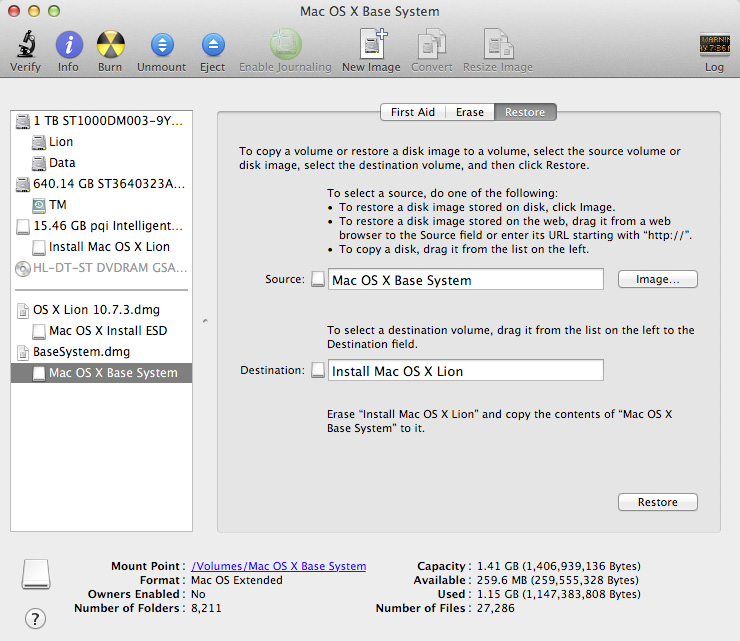
6. Удалить ярлык /USB/System/Installation/Packages затем на его месте создать папку с таким же именем.
7. Выполнить в Терминале
open /Volumes/Mac\ OS\ X\ Install\ ESD/Packages8. Скопировать содержимое Packages (7) в /USB/System/Installation/Packages
9. Следующее необязательно:
- Если ставите Мак на данную модель ноута:
Скопировать содержимое /files/post-install в /USB/System/Installation/Packages
- Если есть необходимость установить Mac OS на диск с MBR разметкой:
- Из папки /files/os x on mbr скопировать OSInstall.mpkg и заменить /USB/System/Installation/Packages/OSInstall.mpkg
- Из папки /files/os x on mbr скопировать OSInstall и заменить /USB/System/Library/PrivateFrameworks/Install.framework/Frameworks/OSInstall.framework/Versions/A/OSInstall
10. Из Mac OS X Install ESD (3) скопировать mach_kernel в корень USB.
11. Установить на USB загрузчик Chameleon из /files/usb
12. Скопировать в корень USB папку /files/usb/Extra
13. Переименовать USB в Install Mac OS X Lion, затем выполнить в Терминале:
$ sudo su
$ chown -R 0:0 /Volumes/Install\ Mac\ OS\ X\ Lion/Extra
$ chmod -R 755 /Volumes/Install\ Mac\ OS\ X\ Lion/Extra
$ fdisk -e /dev/diskX
$ f 1
$ write
$ exit
X – идентификатор флэш-накопителя, чтобы узнать выполните
diskutil listПримечание! Пожалуйста соблюдайте имена разделов, после установки Вы можете их изменить.
Созданная загрузочная флешка предназначена для установки Mac OS X на PC компьютеры, а также с ее помощью можно грузить уже установленную Mac OS.
Установка
Итак, грузимся из созданной ранее установочной флешки и вводим следующее:
cpus=2 busratio=19 arch=x86_64 -v, давим Enter.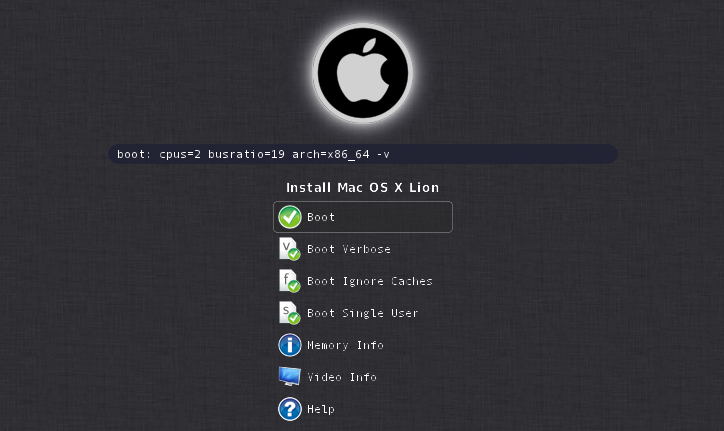
Ждем загрузки экрана приветствия и выбираем нужный язык.
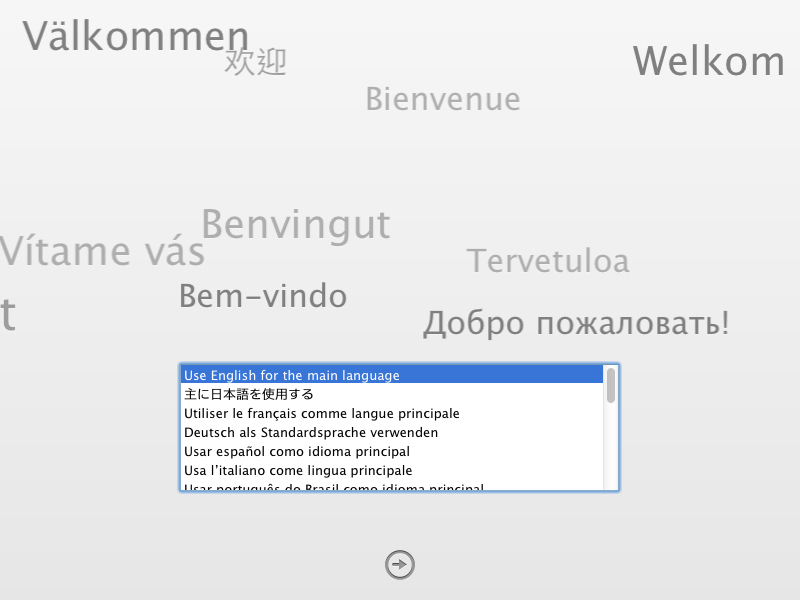
Кликаем Continue и соглашаемся с лицензионным соглашением.
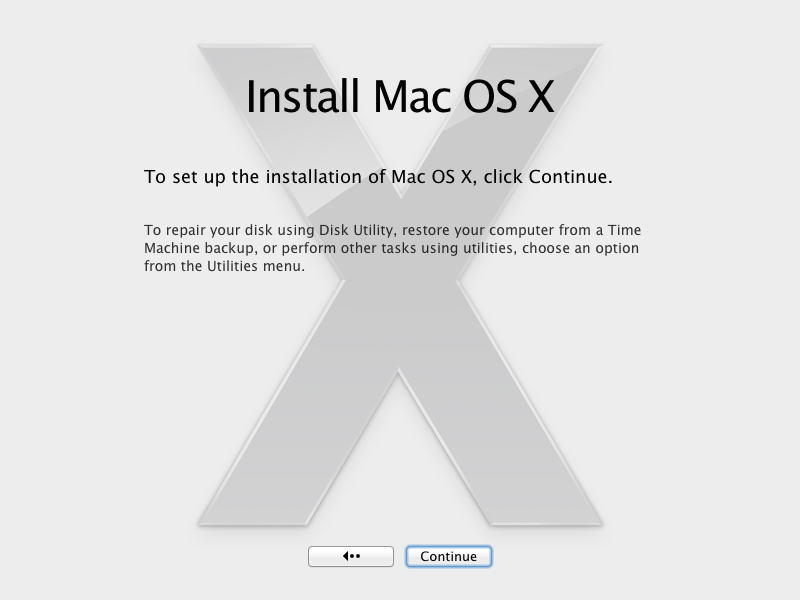
Запустим Utilities -> Disk Utility и разметим винт.
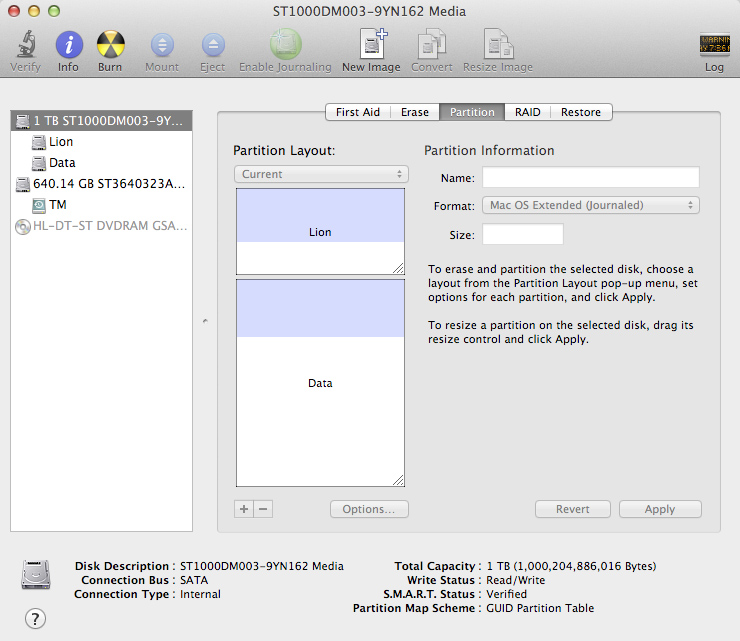
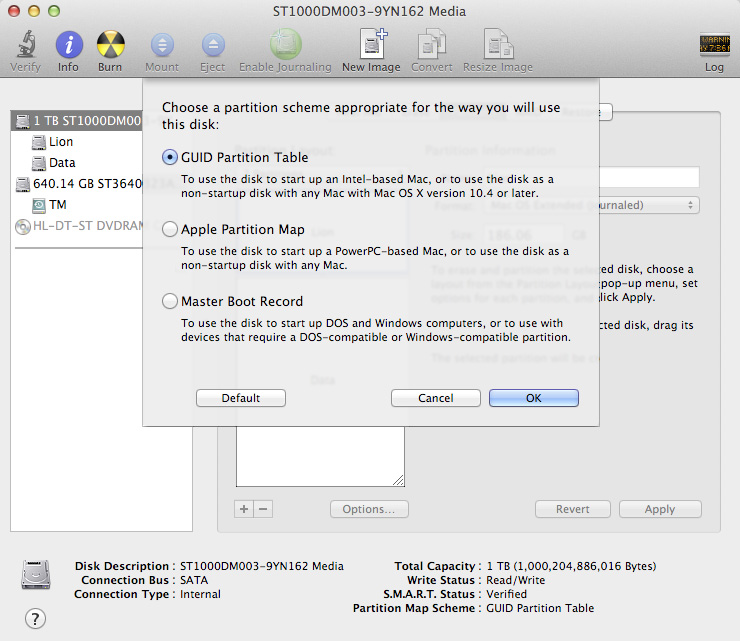
Закрываем Disk Utility, выбираем раздел для установки Lion, кликаем Customize, ставим птичку напротив Packard Bell EasyNote TM85 затем жмем OK. Нажимаем Install и ждем завершения процесса установки.
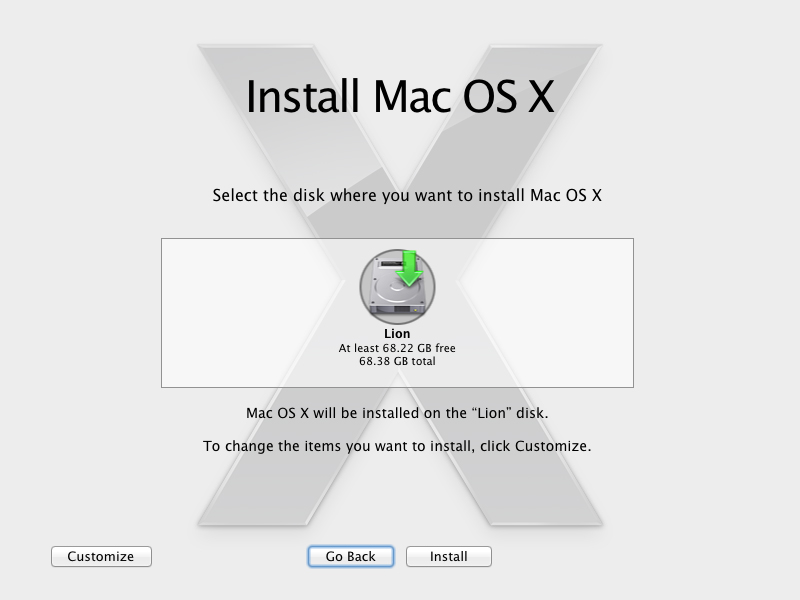
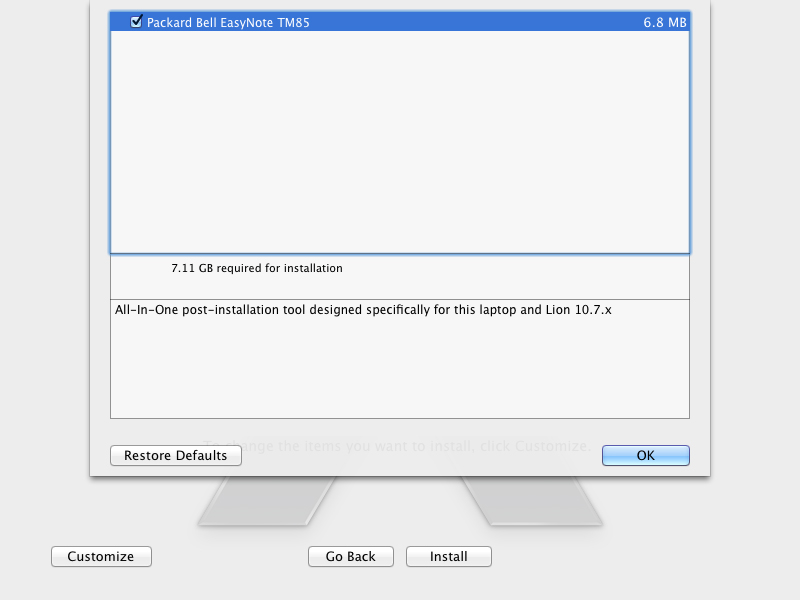
Вкратце поясню. Птичка напротив Packard Bell EasyNote TM85 — это пост установочный пакет который устанавливает загрузчик, необходимые кексты, решает проблему с PS/2 устройствами, восстанавливает права на кексты и раздел с установленной осью.
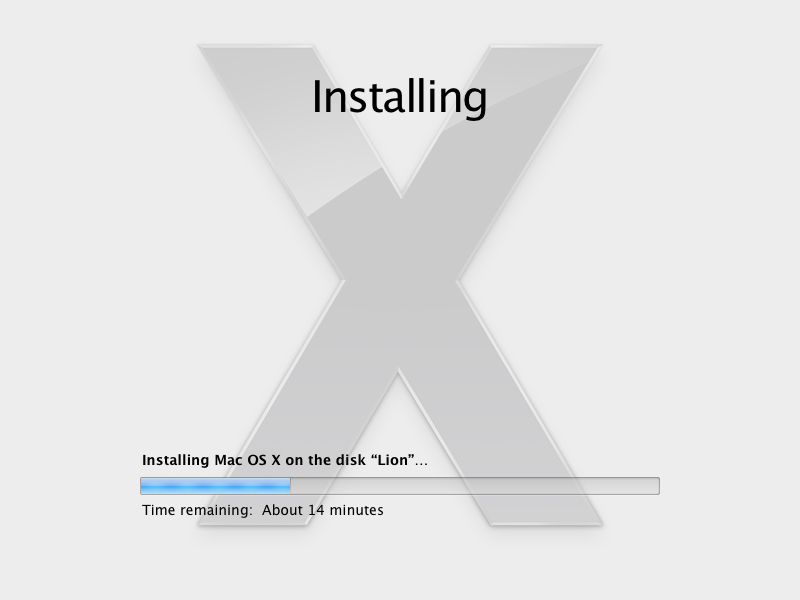

После перезагрузки регим учетную запись и на этом установка завершена!
Наверное Вы заметили что для установки «Мака» на конкретную конфигурацию железа нам не пришлось вручную ставить кексты, загрузчик и т.д. Для этого был собран установочный пакет /files/post-install/PackardBell-TM85.pkg, затем в OSInstall.mpkg/Distribution добавлена информация о нем:
<line choice="PB-TM85"/><choice id="PB-TM85" title="Packard Bell EasyNote TM85" description="All-In-One post-installation tool designed specifically for this laptop and Lion 10.7.x" start_selected="false"><pkg-ref id="com.submedia.pb"/></choice><pkg-ref id="com.submedia.pb" auth="root">file:./post-install/PackardBell-TM85.pkg</pkg-ref><pkg-ref id="com.submedia.pb" installKBytes="6318" version="1.0"/>
Как редактировать OSInstall.mpkg и создавать установочные пакеты — можете узнать тут и тут.
На случай если Вы захотите что-либо изменить, то в папке /files/sources есть исходники.
Возможная проблема и ее решение.
Ошибка при загрузке:
boot0:GPT boot0:test boot0:error
Решение:
Загрузить Mac OS X Lion воспользовавшись загрузчиком на флешке. Теперь запустите /files/PackardBell-TM85.pkg и на шаге «Installation Type» выберите «Bootloader -> Fix boot0:error», затем перезагрузка.
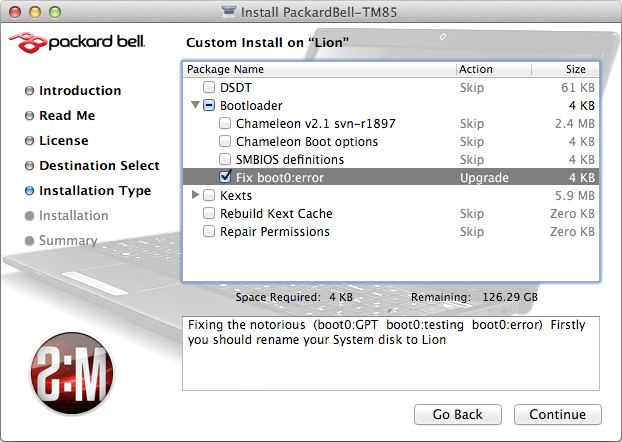
Вы также можете исправить ошибку вручную, для этого нужно:
Загрузиться с флешки и открыть Терминал:
- Положить файл /files/boot1h в корень загрузочной флешки или другой флешки или не Lion раздел, затем перейти туда:
$ cp /path_to_boot1h /new_path_for_boot1h $ cd /boot1h_location $ diskutil umount /Volumes/Lion $ dd if=boot1h of=/dev/rdiskXsY $ reboot
X – идентификатор диска, Y – идентификатор раздела с Mac OS
После перезагрузки Мак загрузится:)
Результаты
Полностью рабочий Hackintosh на ноутбуке.
Статья написана совместно с SubMedia
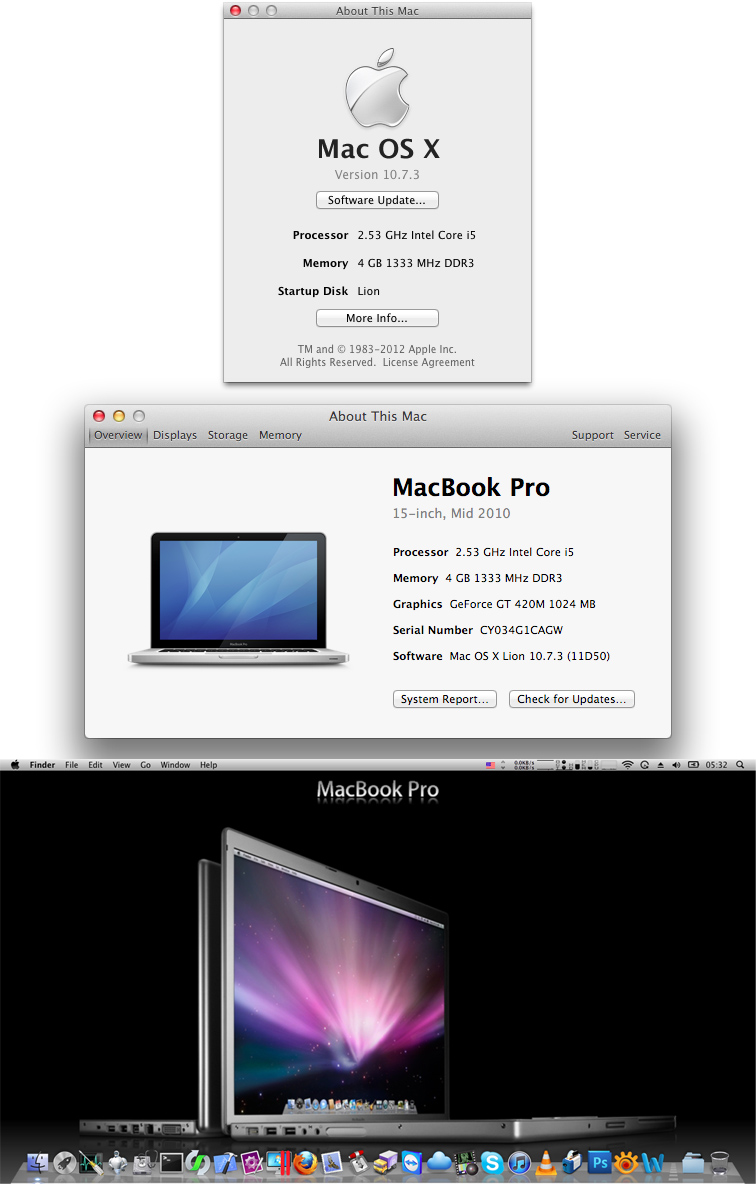
Полезные ресурсы
P.S. Установка Mac OS X на другие платформы аналогична. Проблема возникает в том чтобы заставить работать все компоненты ПК. Если повезет и Вы найдете необходимые кексты — это замечательно, иначе Вам придётся разбираться как патчить/редактировать DSDT, но это не тема данной статьи. Также имеется опыт установки Mac OS X Lion на ASUS P6TD Deluxe. Необходимые кексты находятся тут.